
【ガジェットレビュー】マウスはこれ以外考えられない?!ロジクール MX MASTER 3S
こんにちは、Emuです。
今回はMX MASTER 3Sを使ってみたのでレビューを書いていきます。
Logicool MX MASTER 3s

グラファイト、ペイルグレーの2色展開。クリック音は静かでも、打鍵感はしっかりあります。
クリックボタン以外の手が触れる部分はプラスチックではなく、シリコンが使われていて、手になじみやすい。エルゴノミクス形状により、手首のストレスが少ないのも良いです。
ポインタ速度も最大8000DPIまで対応しており、大型モニターでもスムーズにポインタ移動が可能です。私は29インチのワイドモニターで、3500DPIに設定しています。隅から隅まで丁度いい速度で移動できますし、手首にかかるストレスを低減できています。

MagSpeed電磁気スクロールが従来のホイールと全然違い感動しました。人差し指でホイールを弾く感じで操作でき、縦に長いサイトやPDFを高速スクロールできます。

・①右クリックボタン
・②ホイールボタン
・③左クリックボタン
・④トップボタン
・⑤水平スクロール
・⑥進むボタン
・⑦戻るボタン
・⑧ジェスチャーボタン

・①電源スイッチ
・②ポインタセンサー
・③デバイス切り替えボタン
Logicool Options+
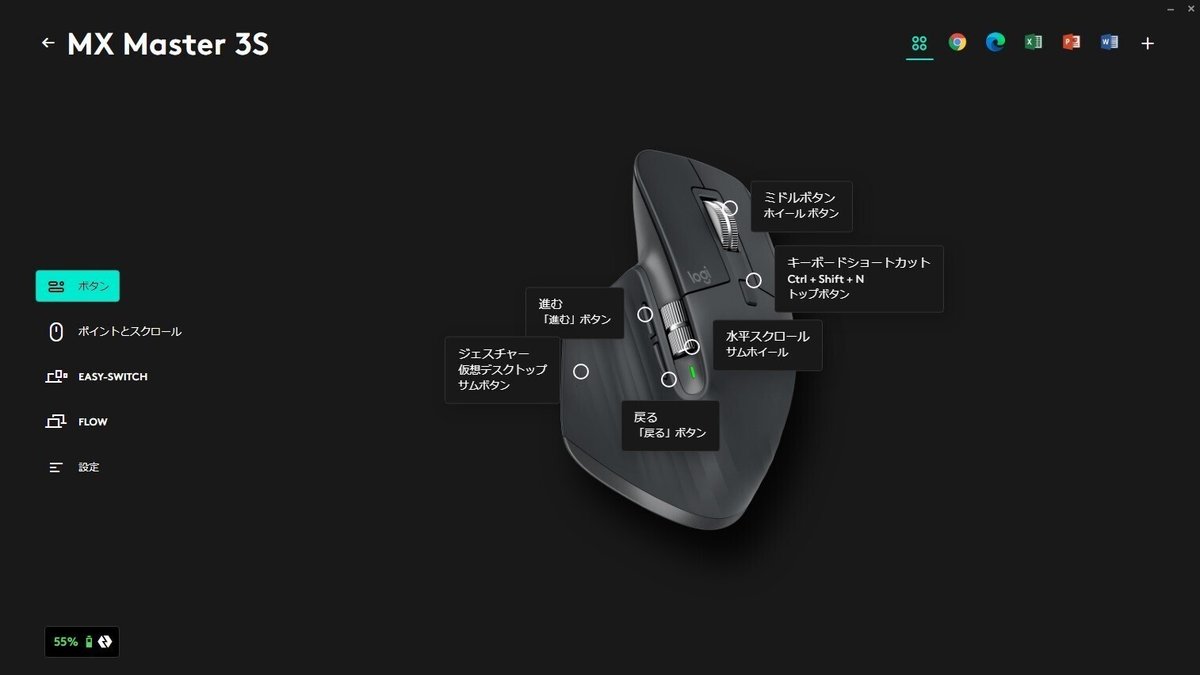
デバイスの接続、状態やボタン配置のカスタマイズ、アップデートなどを管理できるアプリです。Windows、Macに対応しています。
マクロ登録で、作業効率向上も期待できそうです。デバイス接続は3台登録でき、ワンタッチで切り替え可能です。
デバイスとの接続はBluetooth、Logi Bolt、USB Type-Cと多様です。
Logi Bolt

Logi BoltはLogicool独自の接続方式で他のワイヤレス機器との混線を回避し、暗号化され安全に接続できる方式のようです。MX Master 3SにはUSB-Aレシーバーが同梱しています。
マウス本体はUSB Type-Cケーブルで充電します。
最後に
もう他のマウスは考えられないです…。
高速かつ作業効率アップとパフォーマンス向上が期待でき、普段使い、事務作業、プログラミング、クリエイティブと多様な使い方ができます。
メリットの方がたくさんありますが、デメリットとしてはマウス本体の重量です。ゲームでの使用は向いていないかもしれません。
ではでは。
この記事が参加している募集
この記事が気に入ったらサポートをしてみませんか?
